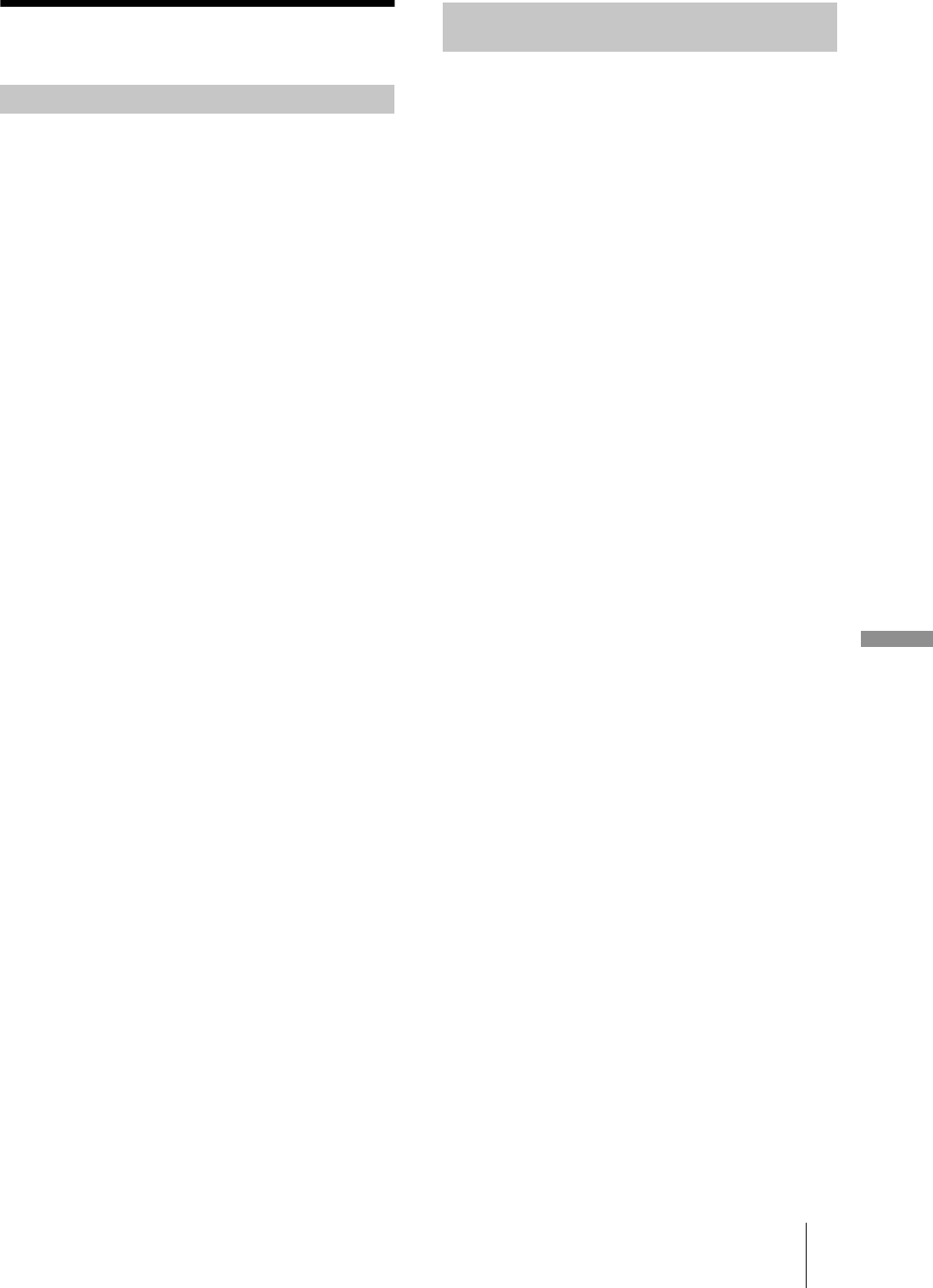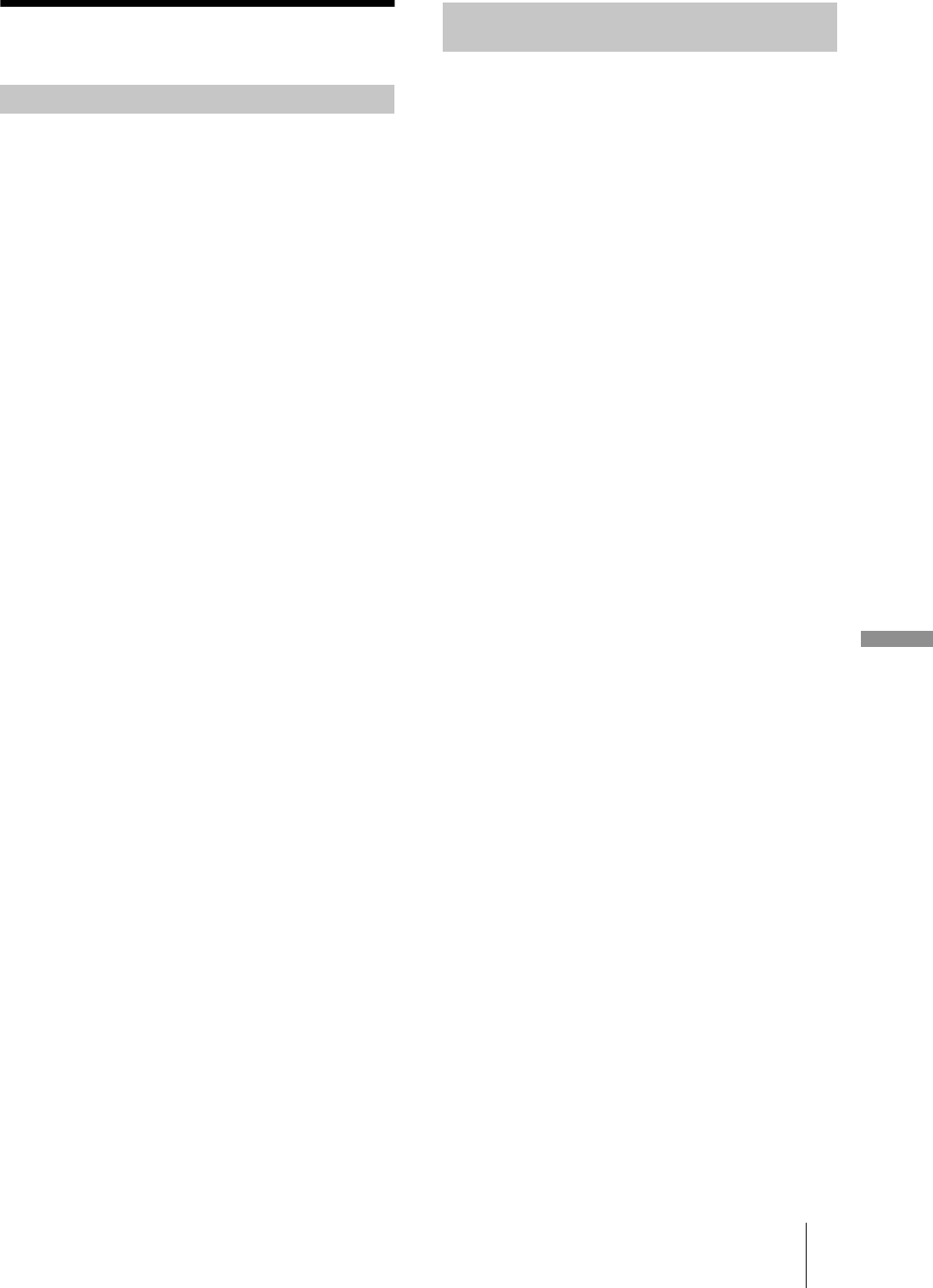
Reconfiguration du clavier
51
FR
Utilisation de la platine MD avec un clavier
Reconfiguration du clavier
Si la configuration de votre clavier est différente de celle
que vous avez choisie, il se peut que certains caractères ne
s’affichent pas correctement ou ne s’affichent pas du tout
lorsque vous appuyez sur les touches. Vous devez alors
réaffecter les caractères aux touches.
1
Quand la platine est arrêtée, appuyez deux fois sur
[Esc].
“Setup Menu” s’affiche.
2
Appuyez plusieurs fois sur [F10]/[F11] jusqu’à ce
que “Keyboard ?” s’affiche, puis appuyez sur
[F12].
3
Appuyez plusieurs fois sur [F10]/[F11] jusqu’à ce
que “Assign ?” s’affiche, puis appuyez sur [F12].
4
Appuyez plusieurs fois sur [F10]/[F11] jusqu’à ce
que le caractère désiré s’affiche.
Si ce caractère a déjà été affecté à une touche, “User”
s’affiche. S’il n’a pas encore été affecté, “Default”
s’affiche.
5
Appuyez sur [F12].
“<Set Key>” clignote sur l’afficheur.
6
Appuyez sur la touche du clavier à laquelle vous
désirez affecter le caractère.
“Key Change” s’affiche pour indiquer que le caractère
sélectionné a été affecté à la touche.
Si “Same Key” s’affiche
Ceci indique que ce caractère est déjà affecté à cette
touche.
Si “Remove old assign?” s’affiche
Un autre caractère est déjà affecté à cette touche.
Appuyez sur [F12] pour supprimer l’affectation
actuelle et affecter le nouveau caractère. Pour
abandonner l’opération, appuyez sur [Esc].
Remarques
•
Vous ne pouvez affecter un caractère avec la touche [Shift] que
pour les touches de symbole et numériques.
•
Vous ne pouvez pas affecter un caractère aux touches
suivantes :
[Esc], [F1] à [F12], [Back Space], [Tab], [Caps Lock], [Enter],
[Shift], [Ctrl], [Alt], [Windows], [Espace], [Application],
[Print Screen], [Scroll Lock], [Pause], [Insert], [Delete],
[Home], [End], [Page Up], [Page Down], [Num Lock], [
T
],
[
t
], [
R
], [
r
] et [/], [*], [–], [+] (du pavé numérique)
•
“Key Change” ne s’affiche pas à l’étape 6 si vous essayez
d’affecter un caractère à l’une des touches ci-dessus ou à
d’autres touches pour lesquelles une saisie n’est pas acceptée.
Vous pouvez supprimer les affectations des touches une à
une ou toutes ensemble.
Pour supprimer l’affectation d’une touche
1
Effectuez les opérations 1 à 3 de “Affectation d’un
caractère à une touche” à la page 51.
2
Appuyez plusieurs fois sur [F10]/[F11] jusqu’à ce
que le caractère à supprimer s’affiche, puis
appuyez sur [F12].
“<Set Key>” clignote sur l’afficheur.
3
Appuyez sur [Delete].
“Key Clear” s’affiche pour indiquer que l’affectation
de la touche a été supprimée.
Pour supprimer toutes les affectations des
touches
1
Effectuez les opérations 1 à 3 de “Affectation d’un
caractère à une touche” à la page 51.
2
Appuyez en même temps sur [Ctrl], [Alt] et [Delete].
“All Reset ?” s’affiche.
3
Appuyez sur [F12].
“Complete!!” s’affiche pour indiquer que toutes les
affectations ont été supprimées.
Pour abandonner l’opération
Appuyez sur [Esc].
Affectation d’un caractère à une touche
Suppression des affectations des
touches